Oglas
Promjena sistemskog jezika u sustavu Windows 8 može biti kompliciran proces, pogotovo ako ne razumijete trenutni jezik. Ako ste sjeo za Windows računalo Kako sigurno nadograditi na Windows 10 i ponovo nadograditi na Windows 7 ili 8.1Još uvijek koristite Windows 7 ili 8.1? Pokazat ćemo vam kako nadograditi na Windows 10 besplatno. Objasnit ćemo i kako se možete vratiti na staru verziju sustava Windows. Čitaj više i otkrili da je na nepoznatom jeziku, pokušaj zagonetke na mjestu gdje se nalaze mogućnosti jezika može potrajati. Ovaj je postupak sada jednostavan i dostupan svima u sustavu Windows 8 - za Windows 7, za ovo vam je bilo potrebno Ultimate izdanje.
Provest ćemo vas kroz postupak promjene jezika sustava Windows u sustavu Windows, zajedno sa snimkama zaslona za svaki korak postupka. Ako je vaš sustav na drugom jeziku, samo kliknite opcije na istom mjestu. Kako promijeniti jezik sustava mogu biti različiti na različitim jezicima, ali oni će biti na istom mjestu bez obzira na vaš jezik. Taj se postupak odnosi i na
Windows RT Windows RT - Što možete i što ne možeteIzdanje Windows RT diskretno je pokrenuto prije otprilike mjesec i pol dana vodećim Microsoft tabletnim uređajem Microsoft Surface RT. Iako se vizualno ne razlikuju od sustava Windows 8, postoje neke ključne razlike u tome što ... Čitaj više .Otvorite jezičko okno
Prvo otvorite Charms bar 6 Umirovljene Windows značajke koje bismo radije zaboraviliWindows je tijekom godina prošao kroz mnoge značajke. Evo nekoliko koje stvarno ne propuštaju. Sjećate ih se? Čitaj više s radne površine, kao što se vidi na desnom rubu na slici ispod.

Da se odraste čari ili pritisnite Windows tipka + C Prečaci na tipkovnici Windows 101: Vrhunski vodičPrečaci na tipkovnici mogu vam uštedjeti vrijeme. Ovladajte univerzalnim Windows prečacima na tipkovnici, trikovima s tipkovnicom za određene programe i nekoliko drugih savjeta kako ubrzati svoj rad. Čitaj više otvoriti ga, prevucite prstom s desne strane na dodirnom zaslonu 5 načina za dodavanje dodira na računalo sa sustavom Windows 8Početni zaslon Windows 8 i „Moderne“ aplikacije mogu se osjećati neugodno za korištenje na računalu bez dodira, ali stvarno počinju imati smisla kada su upareni s računalom osjetljivim na dodir. Ako niste spremni za odlazak ... Čitaj više ili pomaknite miša u gornji desni ili donji desni kut zaslona i pomaknite ga prema gore.
Kliknite ili dodirnite postavke zatim u traci čari, a zatim kliknite Upravljačka ploča opcija. To je prva opcija na koju možete kliknuti pri vrhu zaslona.
Naravno, postoje i drugi načini na koje možete otvoriti upravljačku ploču - također možete desnom tipkom miša kliknuti u donjem lijevom kutu zaslona da biste otvorite izbornik alata za sustav Svaka prečica za Windows 8 - geste, radna površina, naredbeni redakWindows 8 govori o prečacima. Osobe s računalima s dodirom na dodir koriste geste dodira, korisnici bez dodirnih uređaja moraju naučiti prečace miša, a korisnici napajanja koriste tipkovne prečace na radnoj površini i nove prečace naredbenog retka i ... Čitaj više i npr. odaberite Upravljačka ploča.

Kliknite gumb Dodajte jezik opcija pod Sat, jezik i regija. Ako je sučelje na nekom drugom jeziku, samo potražite ikonu koja sadrži globus sa satom ispred njega i kliknite prvu mogućnost na popisu pod naslovom.
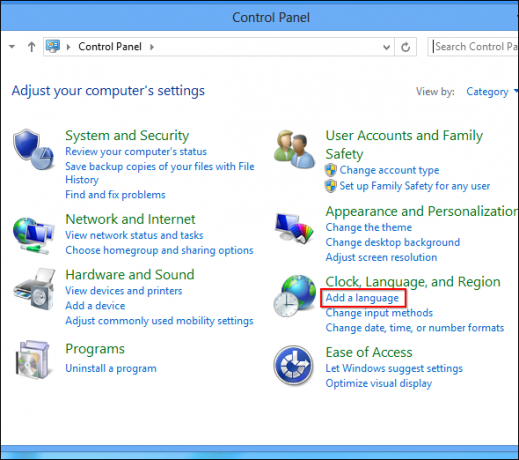
Dodajte novi jezik prikaza
Ako na popisu ne vidite jezik koji želite upotrebljavati, kliknite ikonu Dodajte jezik opcija - nalazi se u gornjem lijevom kutu popisa jezika. Ako se jezik koji želite dodati već nalazi na popisu, možete preskočiti sljedećih nekoliko koraka.
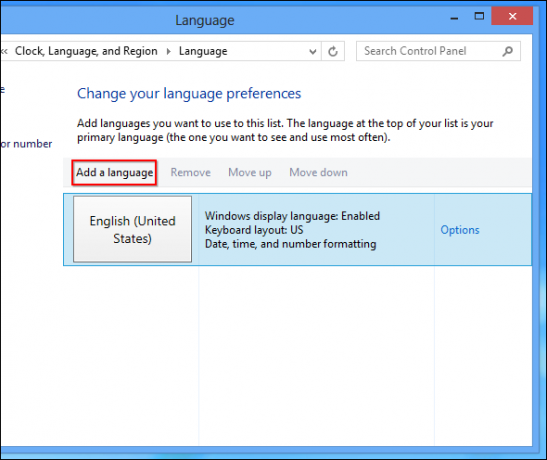
S popisa odaberite bilo koji jezik koji želite instalirati i kliknite na Otvorena dugme. Također možete koristiti okvir za pretraživanje u gornjem desnom kutu prozora da biste pretraživali jezike na popisu.

Jezik koji ste dodali tada se pojavljuje na popisu. Sada ga možete koristiti kao jezik unosa, ali imajte na umu da piše Jezik prikaza sustava Windows: Dostupno za preuzimanje pored novog jezika. To znači da ga još ne možete koristiti kao svoj Windows jezik - nemate potrebnu podršku na računalu. Da biste preuzeli podršku za jezik prikaza, morat ćete kliknuti na Opcije poveznica s desne strane jezika.
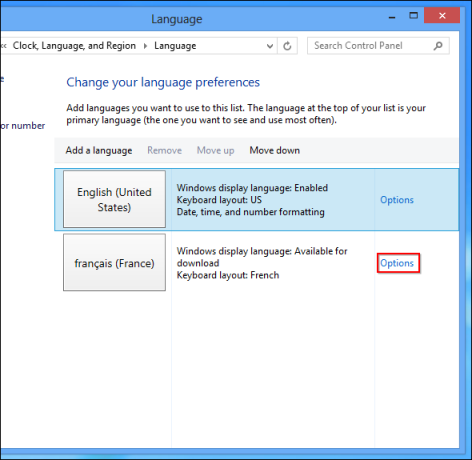
Kliknite gumb preuzimanje datoteka i instalirajte vezu jezičnog paketa da biste preuzeli jezični paket s Microsofta i instalirali ga na svoje računalo. To je veza s ikonom štitnika pored nje jer instaliranje novog jezika zahtijeva administratorske povlastice.

Traka napretka pojavit će se dok Windows preuzima i instalira jezični paket. Nakon što se proces završi, možda ćete biti upitani za ponovno pokretanje računala. Nakon što se vaše računalo ponovo pokrene, prijavite se i ponovno otvorite Jezik okno nakon što to učinite.
Postavite jezik prikaza
Odaberite jezik koji želite koristiti i kliknite gumb Pomaknite se gore gumb - treći s lijeve strane - da biste ga premjestili na vrh popisa. To ga čini jezikom vašeg najvišeg prioriteta. Sve dok je instalirana odgovarajuća podrška jezika prikaza, sada će se koristiti kao jezik prikaza.
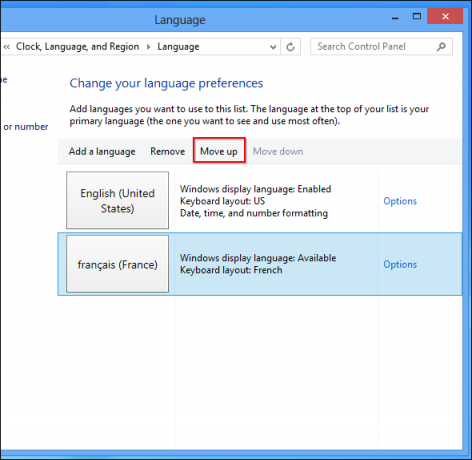
Međutim, jezik vašeg sustava neće se odmah promijeniti. Morate se odjaviti iz Windows-a i ponovno se prijaviti da bi promjena stupila na snagu.
Da biste se odjavili, otvorite Početni zaslon (pritisni Windows ključ), kliknite ili dodirnite svoje korisničko ime u gornjem desnom kutu zaslona i odaberite opciju odjave. To je treća opcija na popisu.
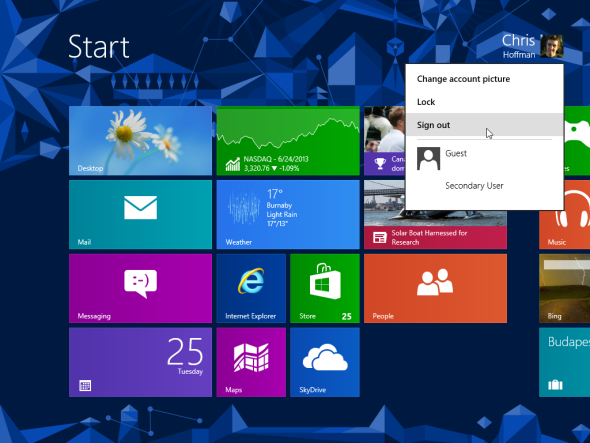
Prijavite se natrag i Windows će upotrebljavati vaš novi jezik za prikaz. Da biste ponovo promijenili jezik, vratite se na Jezik okno, povucite drugi jezik na vrh popisa, a zatim se odjavite i ponovno prijavite. Možete slijediti gornje snimke zaslona kako biste se vratili kroz sučelje i promijenili jezik na Engleski čak i ako ne razumijete trenutni jezik - samo kliknite opcije smještene na istom mjesta.

Prenošenje vašeg Windows jezika
Jezik sustava koji ste postavili odnosi se samo na vaš određeni korisnički račun, a ne na sve koji koriste računalo. Svaki korisnik može odabrati svoj vlastiti jezik po izboru u jezičnom oknu, a Windows će se prebacivati s jezika na drugim jezicima.
Imajte na umu da instaliranje više jezika može smanjenje performansi sustava Windows Kako hardver i softver utječu na performanse sustava WindowsTeoretski, 32-bitni softver mogao bi nadmašiti 64-bitni kolega, ovisno o hardverskom postavljanju. Zvuči komplicirano? Ovdje smo da bismo imali smisla i pomogli vam da postignete najbolje performanse iz svog sustava. Čitaj više . Instalirajte samo jezike koje stvarno želite koristiti. Ako želite deinstalirati jezik, to možete učiniti iz jezičnog okna - samo ga odaberite i kliknite gumb Ukloni.
Imate li još kakvih pitanja ili komentara o podršci za Windows 8 za više jezika? Ostavite komentar!
Ažurirala Tina Sieber.
Chris Hoffman je tehnološki bloger i svestrani ovisnik o tehnologiji koji živi u Eugeneu, Oregon.